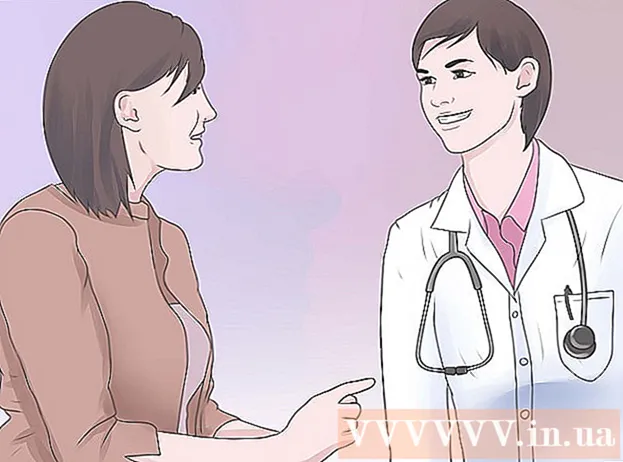Автор:
Randy Alexander
Дата создания:
23 Апрель 2021
Дата обновления:
1 Июль 2024

Содержание
Домашняя страница вашего браузера - это веб-страница, которая появляется первой при запуске браузера. Большинство браузеров позволяют вам создать собственную домашнюю страницу. Некоторые браузеры, включая Chrome, также могут открывать несколько вкладок при запуске. Мобильные браузеры, такие как Safari, не позволяют настроить домашнюю страницу, но у нас все еще есть обходной путь.
Шаги
Метод 1 из 7: Chrome
Нажмите кнопку меню Chrome (☰), расположенную в правом верхнем углу окна браузера.

Выберите «Настройки». Это откроет меню настроек в новой вкладке.
Выберите вариант «При запуске». Доступно несколько параметров, позволяющих настроить запуск Chrome.
- Открыть новую вкладку. Это позволяет отображать панель поиска Google и выбирать веб-сайты, которые вы посещаете чаще всего.
- Продолжить незаконченную работу. При этом снова откроются веб-страницы, которые вы просматривали до выключения Chrome.
- Открыть определенную страницу или несколько страниц. Это позволяет настроить отображение веб-сайта при запуске Chrome. Нажмите «Установить страницы», чтобы выбрать веб-страницу для открытия. Каждая добавленная страница открывается на отдельной вкладке.
Метод 2 из 7: Internet Explorer

Нажмите кнопку Колесико, расположенную в правом верхнем углу окна Internet Explorer. Если у вас более старая версия, щелкните меню «Инструменты».- Если вы не видите строку меню, нажмите клавишу Alt чтобы показать планку.

Выберите «Свойства обозревателя». Этот пункт обычно находится внизу меню.
Добавьте веб-сайт, который хотите открыть. На вкладке «Общие» введите адрес веб-сайта, который вы хотите установить в качестве домашней страницы. Вы можете открыть несколько страниц, написав имя каждой страницы в каждой строке. Каждая страница будет открываться в отдельной вкладке.
- Internet Explorer 6 не поддерживает открытие нескольких вкладок, поэтому вы можете установить только одну домашнюю страницу.
- Вы можете установить текущую веб-страницу в качестве домашней, нажав «Использовать текущую».
- По завершении нажмите Применить.
Метод 3 из 7: Firefox
Нажмите кнопку меню Firefox (☰), расположенную в правом верхнем углу окна.
Выберите «Параметры». В меню есть значок колеса.
Выберите вкладку Общие. Если вкладка «Общие» в верхней части окна «Параметры» не работает, выберите ее.
Выберите вариант загрузки. Выберите один из трех следующих вариантов загрузки:
- Показать мою домашнюю страницу (Показать домашнюю страницу). Эта опция позволяет открыть запрошенную домашнюю страницу. Вы можете настроить его в поле «Домашняя страница».
- Показать пустую страницу (Показать пустую страницу). Откройте пустую вкладку при запуске Firefox.
- Показать мои окна и вкладки с последнего раза (Показать ранее открывавшиеся окна и вкладки). Эта опция позволяет вам отображать открытые окна и вкладки, если вы ранее отключили Firefox.
Сохранить изменения. Выберите ОК, чтобы сохранить настройки домашней страницы.
Перетащите веб-сайт на значок «Домой». При просмотре веб-страниц вы можете сделать любой посещаемый в данный момент веб-сайт домашней страницей своего браузера, перетащив значок веб-сайта из адресной строки на кнопку «Домой» на панели инструментов Firefox. рекламное объявление
Метод 4 из 7: Safari для Mac OS X
Выберите меню Safari. Выберите «Настройки».
Выберите вкладку Общие. Если вкладка «Общие» в верхней части окна «Параметры» не активна, выберите ее.
Выберите свой вариант загрузки. Выберите 1 из следующих 4 вариантов загрузки:
- Домашняя страница (Домашняя страница). Эта опция позволяет открыть желаемую домашнюю страницу при запуске Safari. Вы можете настроить домашнюю страницу в поле «Домашняя страница».
- Пустая страница (Пустая страница). Эта опция позволяет открывать пустую страницу при запуске Safari. Вы можете использовать открытую страницу, нажав Установить на текущую страницу.
- Та же страница (Аналогичная страница). Этот параметр позволяет перезагружать открытые страницы, если вы ранее отключили Safari.
- Закладки (Закладка). Эта опция позволяет открывать страницы в списке закладок при запуске Safari.
Метод 5 из 7: Safari для iOS
Получите доступ к странице, которую хотите установить в качестве домашней. Невозможно установить традиционную домашнюю страницу в Safari, потому что браузер всегда перезагружает последнюю посещенную страницу. Вместо этого вы создадите ярлык для желаемой домашней страницы на рабочем столе вашего устройства iOS.
Нажмите кнопку Поделиться. Кнопка внизу экрана iPhone в верхней части iPad имеет квадратный значок со стрелкой, направленной вверх.
Выберите «Добавить на главный экран». Это позволяет вам добавлять значки на рабочий стол, Safari запустит и сразу загрузит веб-страницу, нажав.
Используйте новый значок, чтобы запустить Safari. Вы попадете на этот веб-сайт, как только запустите приложение. рекламное объявление
Метод 6 из 7: Android
Откройте браузер. Вы можете изменить домашнюю страницу браузера по умолчанию на большинстве устройств Android. Браузер обычно называют «Браузер» или «Интернет».
- Вы не можете изменить свою домашнюю страницу для мобильной версии Chrome. Вместо этого Chrome перезагрузит веб-страницу, которую вы только что просматривали ранее, или пустую вкладку со списком часто посещаемых вами веб-страниц.
Нажмите кнопку меню. Это может быть виртуальная кнопка на экране или настоящая кнопка на устройстве.
Выберите «Настройки». Выберите «Общие».
Выберите «Установить домашнюю страницу». Вы увидите несколько вариантов.
- Текущая страница (Текущая страница). Эта опция позволяет сделать текущий веб-сайт домашней страницей.
- Пустая страница (Пустая страница). Эта опция позволяет загружать пустую страницу.
- Страница по умолчанию (Страница по умолчанию). Этот параметр позволяет загружать страницу по умолчанию, содержащую панель поиска Google.
- Самые посещаемые сайты (Часто посещаемые страницы). Эта опция позволяет открыть список часто посещаемых сайтов.
- Пользовательская страница (Необязательная страница). Эта опция позволяет вам настроить домашнюю страницу самостоятельно.
Метод 7 из 7: Opera
Выберите меню Opera в верхнем левом углу окна.
Выберите «Настройки»> «Настройки». Это откроет меню настроек на новой вкладке.
Выберите вариант «При запуске». Вы можете выбрать один из следующих вариантов:
- продолжить, где я остановился (Продолжение ранее). Этот параметр позволяет перезагрузить все вкладки просмотра перед выключением Opera.
- Открыть стартовую страницу (Откройте стартовую страницу). Эта опция позволяет открыть страницу быстрого набора, содержащую панель поиска Google и некоторые часто посещаемые веб-сайты.
- Открыть определенную страницу или набор страниц (Откройте одну или несколько определенных страниц). Эта опция позволяет сделать любой веб-сайт домашней страницей.Выберите «Установить страницы», чтобы открыть страницу. Каждая страница будет открываться в отдельной новой вкладке.